iPhoneのコントロールセンターをカスタマイズしたいのですが、その方法がわかりません。 AppleがiOS11をリリースしたとき、ユーザーがコントロールセンターで必要な機能を選択できる機能を導入しました。この記事では、お見せします iPhoneのコントロールセンターにボタンを追加する方法 だからあなたはできる お気に入りのツールに簡単にアクセスできます。
iOS11へのアップデート
Appleは、2017年秋に一般公開されたiOS11のコントロールセンターに新しいボタンを追加する機能を導入しました。iPhoneでiOS11が実行されていることを確認するには、まず 設定アプリ とタッピング 一般->ソフトウェアアップデート 。
まだ更新していない場合は、 ダウンロードしてインストール 。このプロセスには時間がかかる場合があり、iPhoneが電源に接続されているか、バッテリー寿命が50%を超えていることを確認する必要があります。
iPhoneのコントロールセンターにボタンを追加する方法
- を開くことから始めます 設定 アプリ。
- タップ コントロールセンター 。
- 下 その他のコントロール 、コントロールセンターに追加できる機能のリストが表示されます。
- 緑のプラスボタンをタップします
 追加するコントロールの左側にあります。
追加するコントロールの左側にあります。 - 追加したコントロールが下に表示されます 含める コントロールセンターに表示されます。
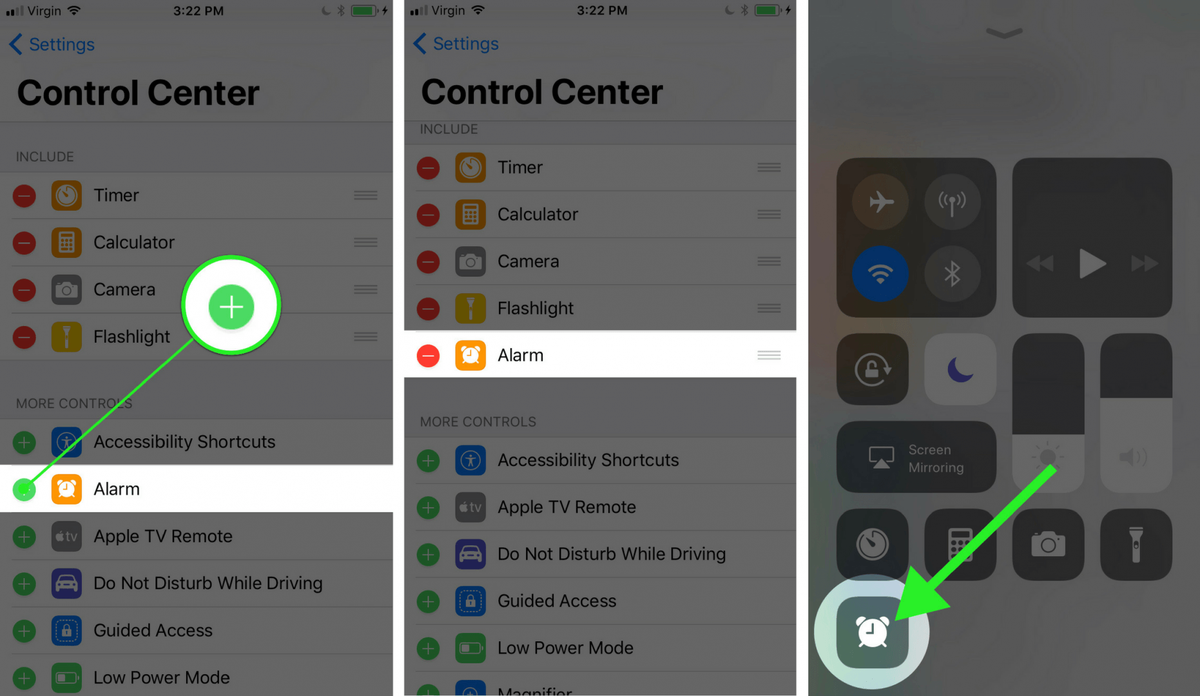
iPhoneのコントロールセンターからボタンを削除する方法
- を開くことから始めます 設定 アプリ。
- タップ コントロールセンター 。
- 下 含める 、コントロールセンターから削除できる機能のリストが表示されます。
- 赤いマイナスボタンをタップします
 削除するコントロールの左側にあります。
削除するコントロールの左側にあります。 - 赤をタップします 削除する ボタン。
- コントロールセンターから削除したコントロールが下に表示されます その他のコントロール 。
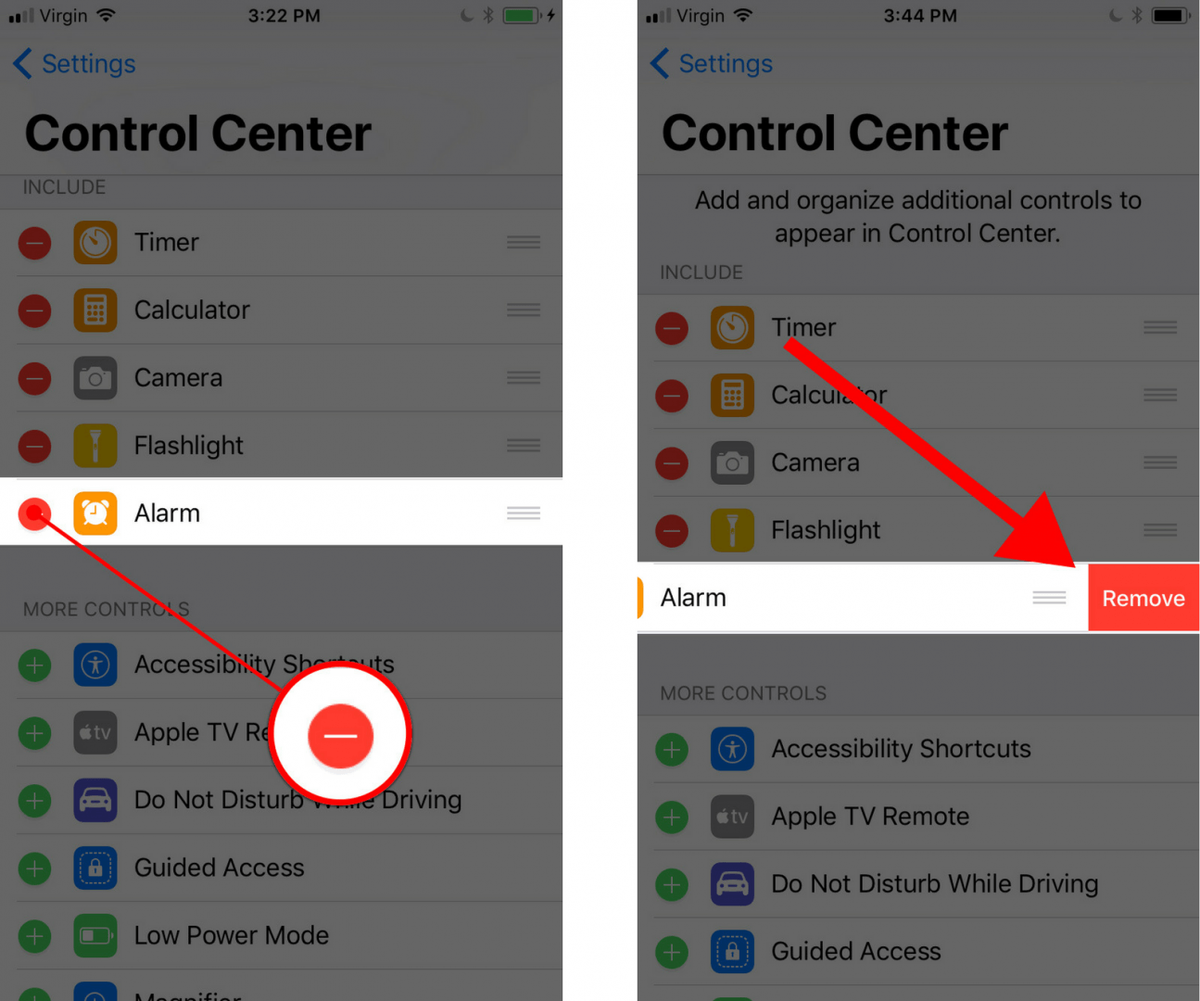
コントロールセンターを管理する
これで、iPhoneのコントロールセンターにボタンを追加する方法がわかりました。これにより、ボタンはあなたとあなたのニーズに完全に固有のものになります。この記事をソーシャルメディアで共有するか、iPhoneのカスタマイズについて他に質問がある場合は、下にコメントを残してください。読んでくれてありがとう!
ご多幸を祈る、
デビッドL。
 追加するコントロールの左側にあります。
追加するコントロールの左側にあります。 削除するコントロールの左側にあります。
削除するコントロールの左側にあります。